Questo esercizio mostra come utilizzare i comandi Rimuovi e REM per modificare la geometria raster nelle immagini.
Utilizzare i comandi Rimuovi come indicato di seguito:
- Definire una regione con un rettangolo, un poligono o un cerchio, quindi rimuovere i dati raster all'interno di tale regione.
- Rimuovere le entità raster con particolari forme geometriche, come linee, archi, cerchi o polilinee.
Utilizzare i comandi REM per modificare entità REM come se si trattasse di oggetti vettoriali, senza trasformare effettivamente le entità in vettori. È possibile creare un gruppo di selezione di oggetti REM e quindi scegliere un comando AutoCAD. La selezione può essere costituita da un'area di un'immagine, oppure, solo nel caso di immagini bitonali, da linee, archi o cerchi.
In questo esercizio l'attenzione è rivolta alla rimozione di dati raster per far spazio a nuovi oggetti vettoriali nella pianta di un edificio scolastico.
Esercizi correlati
Prima di svolgere questo esercizio, accertarsi che le opzioni del AutoCAD Raster Design toolset siano impostate come descritto nell’esercizio Esercizio A1: impostazione delle opzioni del AutoCAD Raster Design Toolset.
Esercizio
- Nella cartella ..\Program Files\Autodesk\ApplicationPlugins\RasterDesign2024.Bundle\Contents\Tutorials\Tutorial4, aprire il file di disegno Hybrid_04.dwg.
Rimuovere l'entrata raster
- Modificare il colore del layer TU_image_bitonal su giallo.
- Sulla barra multifunzione, fare clic su scheda Vista
 gruppo Viste con nome
gruppo Viste con nome  Gestione viste
Gestione viste  . Espandere quindi il nodo Viste modello e selezionare la vista denominata TU_entry, fare clic su Imposta corrente e fare clic su OK.
. Espandere quindi il nodo Viste modello e selezionare la vista denominata TU_entry, fare clic su Imposta corrente e fare clic su OK.
Il disegno al tratto vettoriale in questa vista mostra l'entrata proposta. Il disegno al tratto raster mostra l'entrata precedente.
- Sulla barra multifunzione, fare clic su scheda Strumenti raster
 gruppo Modifica
gruppo Modifica  menu a discesa Rimuovi
menu a discesa Rimuovi  Regione poligonale
Regione poligonale  .
.
- Disegnare un poligono intorno alla vecchia entrata, incluso il muro esterno.
L'esempio seguente mostra dove disegnare il poligono per rimuovere la vecchia entrata dell'edificio. Nel AutoCAD Raster Design toolset vengono rimossi i dati raster all'interno del poligono.
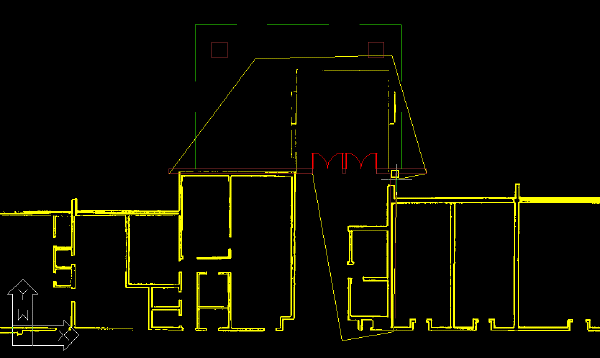
- Premere INVIO.
Nel AutoCAD Raster Design toolset vengono rimossi i dati raster all'interno del poligono.
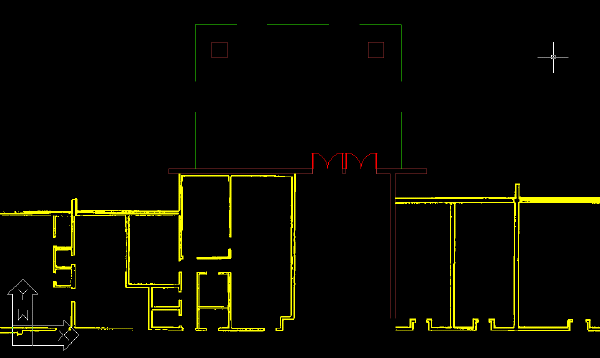
Rimuovere la scala raster
- Sulla barra multifunzione, fare clic su scheda Vista
 gruppo Viste con nome
gruppo Viste con nome  Gestione viste
Gestione viste  . Espandere quindi il nodo Viste modello e selezionare la vista denominata TU_ramp, fare clic su Imposta corrente e fare clic su OK.
. Espandere quindi il nodo Viste modello e selezionare la vista denominata TU_ramp, fare clic su Imposta corrente e fare clic su OK.
Il disegno al tratto vettoriale in questa vista mostra la rampa proposta. Il disegno al tratto raster mostra la scala da rimuovere.
- Sulla barra multifunzione, fare clic su scheda Strumenti raster
 gruppo Modifica
gruppo Modifica  menu a discesa Rimuovi
menu a discesa Rimuovi  Entità linea
Entità linea  .
.
- Selezionare la più bassa delle quattro linee orizzontali della scala. Nel AutoCAD Raster Design toolset viene rimossa la linea non appena viene selezionata.
Questo esempio mostra la linea da selezionare per iniziare a rimuovere il disegno al tratto raster della scala.
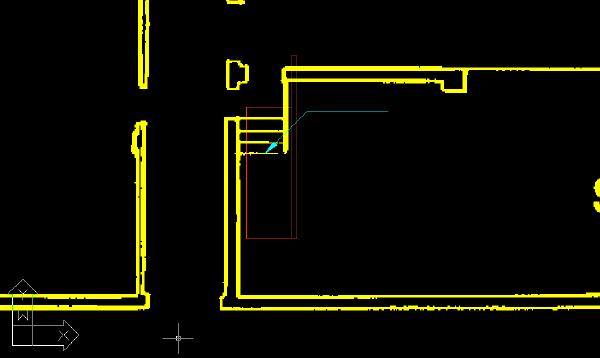
- Fare clic con il pulsante destro del mouse e selezionare Ripeti IDELLINE dal menu di scelta rapida per rimuovere le due linee successive della scala.
- Fare clic con il pulsante destro del mouse e scegliere REM
 Crea
Crea  Selezione avanzata. Fare clic sulla linea verticale a destra della vecchia scala. In questo caso, nel AutoCAD Raster Design toolset viene selezionata la linea ma non è eseguita alcuna operazione. La linea fa ora parte di un gruppo di selezione REM su cui è possibile eseguire comandi AutoCAD, quali CANCELLA.
Selezione avanzata. Fare clic sulla linea verticale a destra della vecchia scala. In questo caso, nel AutoCAD Raster Design toolset viene selezionata la linea ma non è eseguita alcuna operazione. La linea fa ora parte di un gruppo di selezione REM su cui è possibile eseguire comandi AutoCAD, quali CANCELLA.
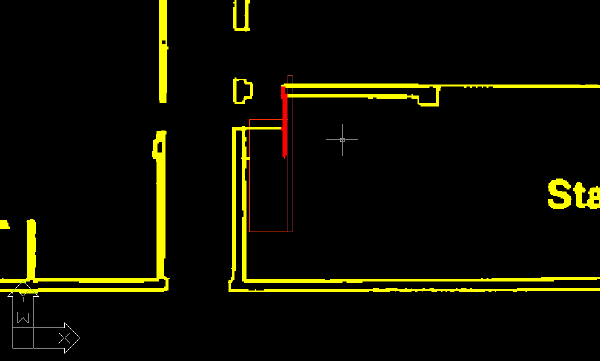
- Immettere c per CANCELLA, selezionare la linea evidenziata, quindi premere INVIO.
- Sulla barra multifunzione, fare clic su scheda Strumenti raster
 gruppo Modifica
gruppo Modifica  menu a discesa Rimuovi
menu a discesa Rimuovi  Regione rettangolare
Regione rettangolare  . Rimuovere quindi la linea della scala rimanente.
. Rimuovere quindi la linea della scala rimanente.
- Fare clic con il pulsante destro del mouse e selezionare Ripeti IRUBRECT dal menu di scelta rapida per rimuovere la porzione delle linee che si estendono nel muro vettoriale verticale.
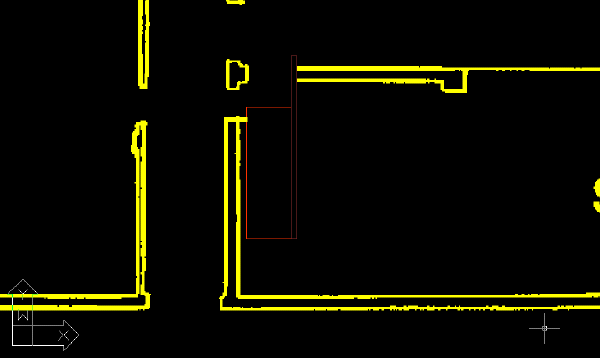
Rimuovere i muri raster vicini alle nuove aule
- Sulla barra multifunzione, fare clic su scheda Vista
 gruppo Viste con nome
gruppo Viste con nome  Gestione viste
Gestione viste  . Espandere quindi il nodo Viste modello e selezionare la vista denominata TU_classroom, fare clic su Imposta corrente e fare clic su OK.
. Espandere quindi il nodo Viste modello e selezionare la vista denominata TU_classroom, fare clic su Imposta corrente e fare clic su OK.
Il disegno al tratto vettoriale in questa vista mostra le aule aggiuntive proposte. Il disegno al tratto raster mostra i vecchi muri dell'aula e i muri esterni.
- Sulla barra multifunzione, fare clic su scheda Vista
 gruppo Viste con nome
gruppo Viste con nome  Gestione viste
Gestione viste  . Espandere quindi il nodo Viste modello e selezionare la vista denominata TU_upper, fare clic su Imposta corrente e fare clic su OK.
. Espandere quindi il nodo Viste modello e selezionare la vista denominata TU_upper, fare clic su Imposta corrente e fare clic su OK.
- Sulla barra multifunzione, fare clic su scheda Strumenti raster
 gruppo Modifica
gruppo Modifica  menu a discesa Rimuovi
menu a discesa Rimuovi  Regione poligonale
Regione poligonale  .
.
- Disegnare un poligono intorno alle vecchie aule e ai muri che definiscono il corridoio a sinistra delle aule.
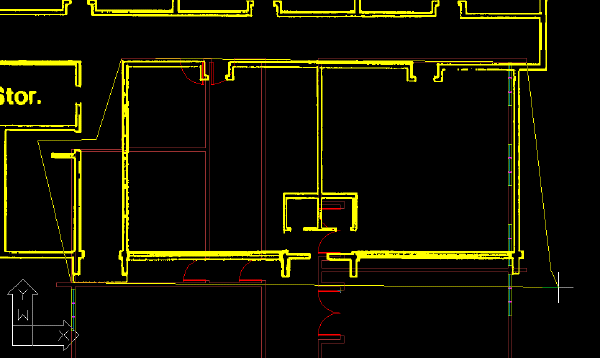
- Premere INVIO.
Nel AutoCAD Raster Design toolset vengono rimossi i dati raster all'interno del poligono.
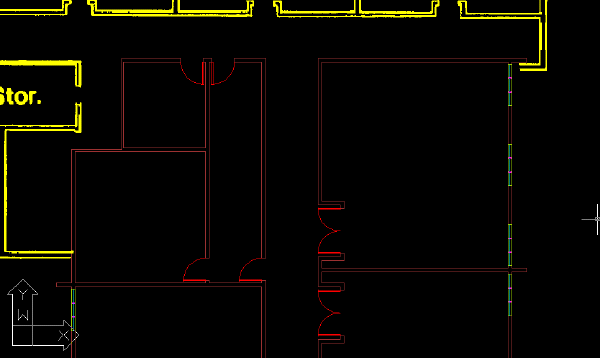
- Impostare il colore del layer TU_image_bitonal su bianco.
- Chiudere il disegno senza salvare le modifiche.